Hur man laddar ner Netflix-filmer för offlinevisning på iOS/Android-appen
Om du är en av de Netflix-användare som vill titta på TV-program och filmer på Netflix offline så får du en snabb lösning här. Lär dig hur du laddar ner Netflix-filmer för offlinevisning i iOS- och Android-appen.
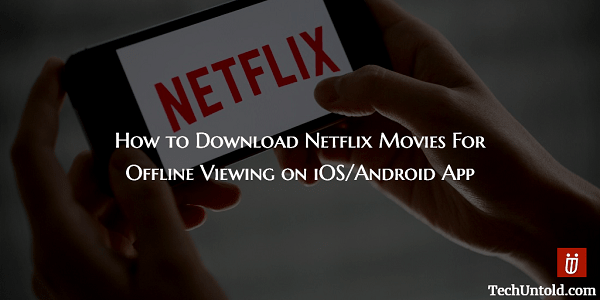
Netflix är en utmärkt videoströmningstjänst med de bästa TV-programmen och filmerna. Jag använder det ofta på min fritid. Men hur många gånger händer det när du inte har tillgång till internet och du är den mest arbetslösa personen som finns. Detta kan hända medan du är reser eller råkar vara i en nätverksbegränsad region. Vad synd om du inte kan se ditt favoritprogram på Netflix i den här situationen.
För att komma till rätta med detta problem har Netflix-användare krävt offlinevisningsfunktion på Netflix i majoritet sedan länge. YouTube lanserade offlinevisning i deras app för mer än 2 år sedan som visar hur användbar funktion det är.
Och nu, efter en lång väntan, lanserade Netflix också offlinevisningsfunktionen i sina Android- och iOS-appar. Detta tillåter användare att ladda ner Netflix-videor som de kan titta på senare även utan internetuppkoppling.
Låt oss ta en titt på hur du använder offlinevisning på Netflix.
Ladda ner Netflix-filmer för offlinevisning på appen
Jag kommer att använda skärmdumpar och steg från iOS Netflix-appen för denna handledning, men proceduren kommer att förbli densamma för både Android- och iOS-appar.
Så låt oss utan mer omvälvande se hur man laddar ner Netflix-videor för att se senare offline.
1. Uppdatera Netflix-appen till den senaste versionen från respektive App Store.
2. Öppna appen efter uppdateringen. Tryck på Hamburgare ikon(Meny) i det övre vänstra hörnet och välj Tillgänglig för nedladdning.
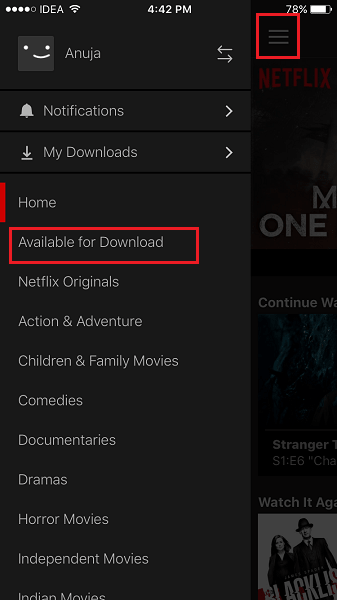
3. På nästa skärm kommer alla filmer och TV-program som är tillgängliga för offlinevisning att listas. Välj önskad video.
4. Detaljer för just den TV-serien eller filmen öppnas. På episoder fliken kommer du att se en nedladdningsikon till höger om varje avsnitt. Tryck på den för att initiera nedladdningen.
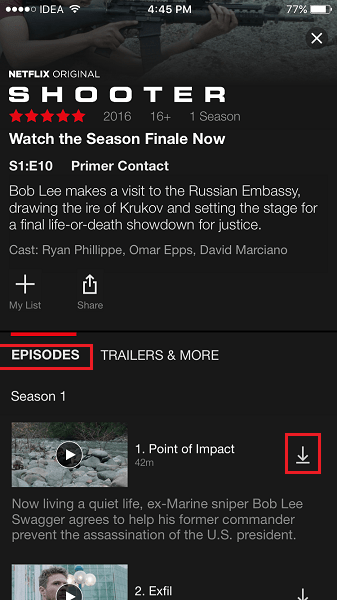
Du kan till och med välja videon från hemskärmen och du kommer fortfarande att se nedladdningsikonen till höger om film eller tv-program på fliken Episod.
Finns för nedladdning sektionen är användbar i den meningen att den ser till att alla objekt kan laddas ner.
Klicka på för att hitta alla dina nedladdade videor Hamburgare ikon och den här gången välj Mina nedladdningar. Alla videor du laddade ner kommer att visas i det här avsnittet.
Fler Netflix-tutorials
För Netflix-användare rekommenderar vi även följande handplockade handledningar.
1. Hur man sparkar bort någon från Netflix-kontot omedelbart så att du kan titta
2. Hur man ser Netflix dolda kategorier med hemliga koder
3. Netflix ljud och video ur synk: Hur man fixar det på 5 olika sätt
Wrap-Up
Så, det här var de enkla stegen som du kan använda för att ladda ner dina favorit Netflix TV-program och se dem senare offline.
Dela det på sociala medier för att sprida ordet och låt dem veta om den här praktiska funktionen på Netflix. Dela gärna med dig av dina tankar i kommentarsfältet.
Senaste artiklarna